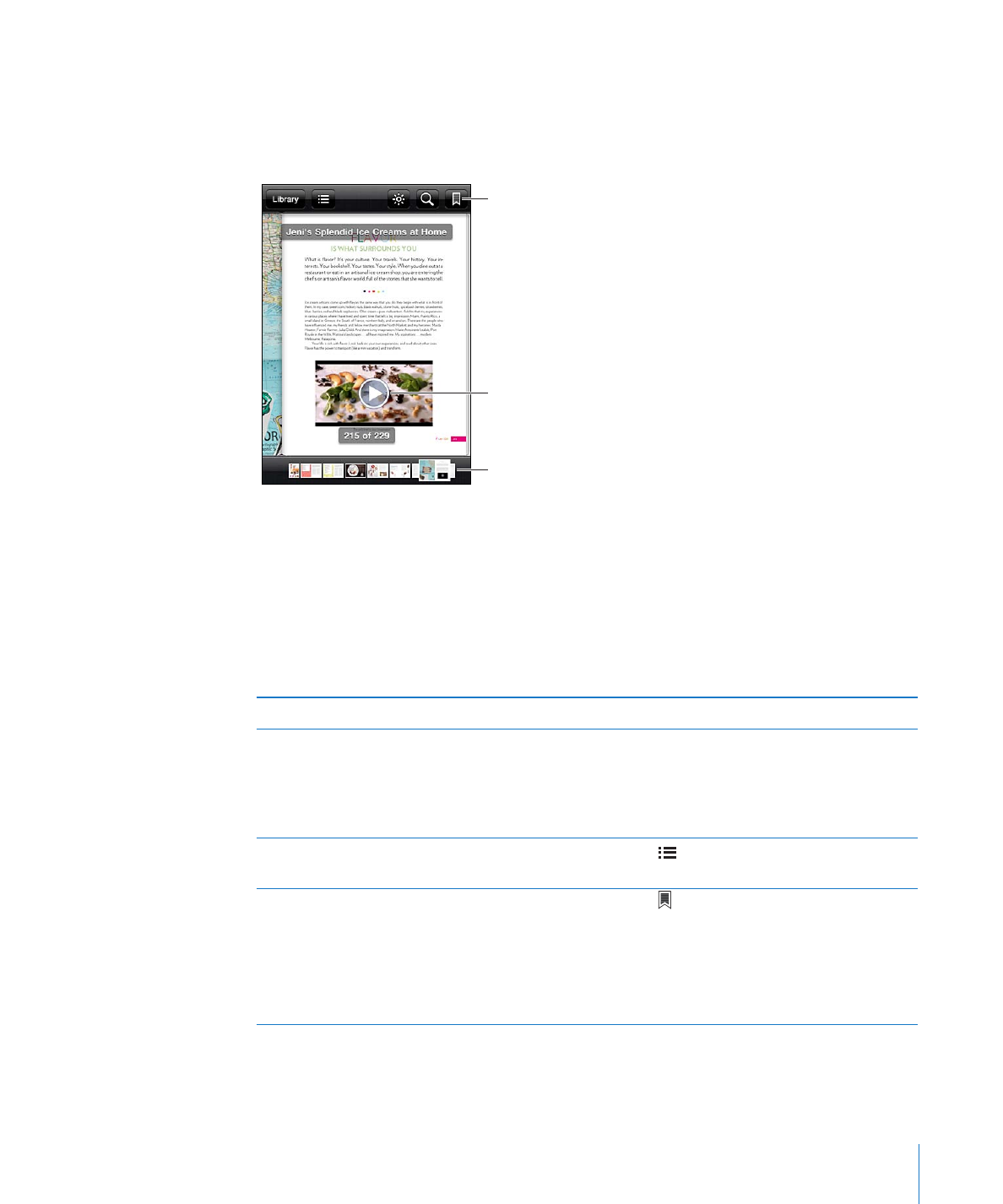
Čitanje knjiga
Čitanje knjige je jednostavno. Otvorite policu s knjigama i dodirnite knjigu koju želite
čitati. Ne vidite li knjigu koju tražite, dodirnite ime trenutne kolekcije pri vrhu zaslona
za prelazak na druge kolekcije.
Dodirnite za reprodukciju.
Otvorite drugu stranicu.
Dodajte oznaku.
Čitanje knjige ležeći: Koristite portretnu orijentaciju kako biste spriječili da
iPhone zakreće prikaz kad vi zakrećete iPhone. Pogledajte “Gledanje u portretnoj ili
položenoj orijentaciji” na stranici 29.
Svaka knjiga ima određeni komplet značajki na temelju svog sadržaja i formata. Neke
od niže opisanih mogućnosti možda nisu dostupne u knjizi koju čitate. Primjerice,
ispis je dostupan samo za PDF-ove, a ako knjiga ne sadrži snimljenu naraciju, nećete
vidjeti ikonu čitanja naglas.
Prikaz kontrola
Dodirnite blizu sredine stranice.
Okretanje stranice
Dodirnite pored desne ili lijeve margine stranice
ili prstom napravite potez u lijevu ili desnu
stranu. Za promjenu smjera listanja stranica kad
dodirnete lijevu marginu, otvorite Postavke >
iBooks > Dodirni lijevu marginu.
Prikaz sadržaja
Dodirnite . S nekim knjigama možete i
uštipnuti za prikaz sadržaja.
Dodavanje ili uklanjanje knjižne oznake
Dodirnite . Možete podesiti veći broj knjižnih
oznaka.
Za uklanjanje knjižne oznake dodirnite je.
Ne morate dodati knjižnu oznaku prilikom
zatvaranja knjige, iBooks pamti lokaciju na kojoj
ste stali.
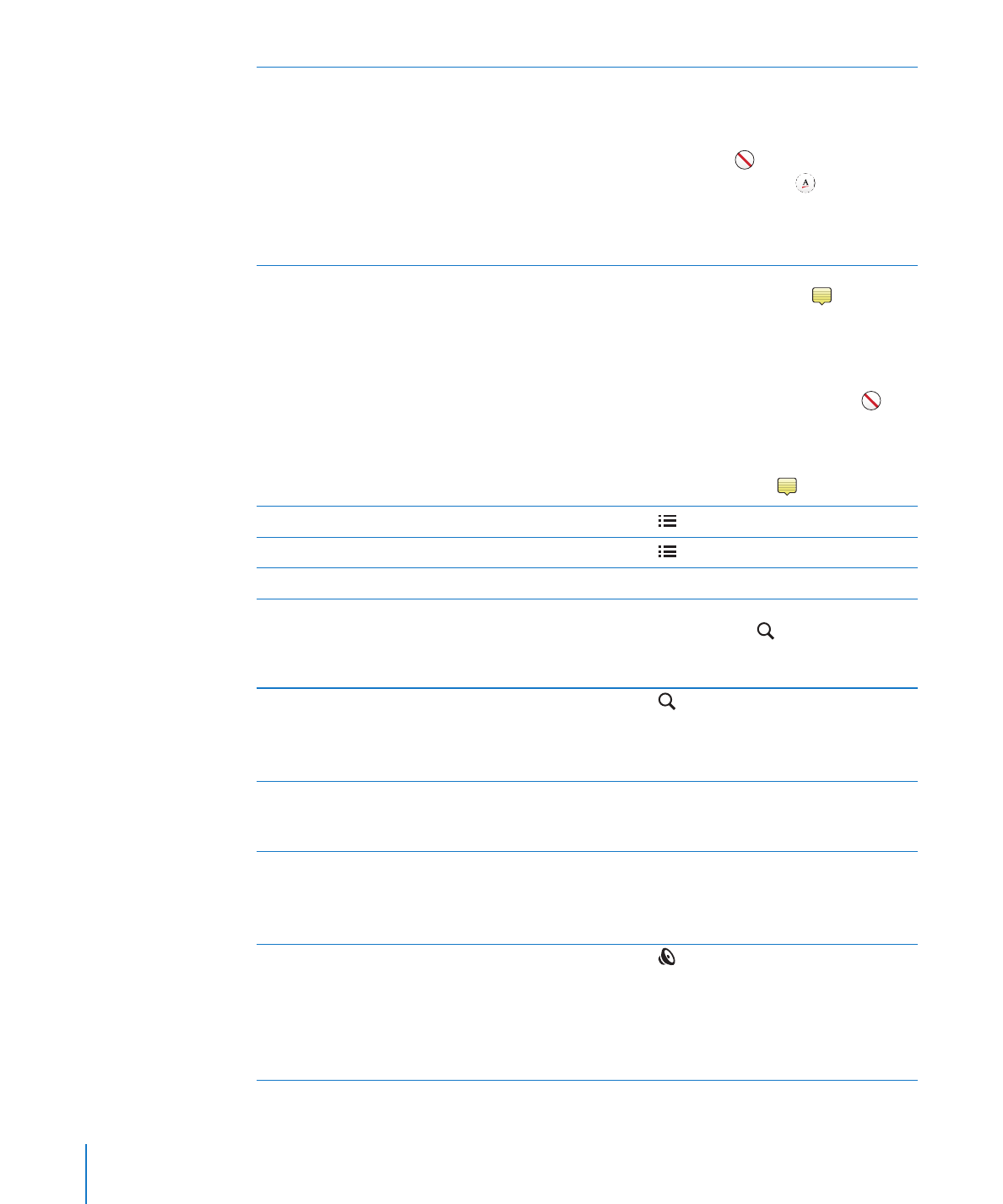
Dodavanje ili uklanjanje označavanja
Dvaput dodirnite riječ, hvataljkama podesite
odabir, pa dodirnite Označavanje i odaberite
boju.
Za uklanjanje označavanja dodirnite označeni
tekst, zatim dodirnite
.
Za podcrtavanje riječi dodirnite
.
Za promjenu boje dodirnite označeni tekst,
dodirnite trenutnu boju, pa iz izbornika
odaberite novu boju.
Dodavanje, uklanjanje ili uređivanje bilješke:
Dvaput dodirnite riječ, dodirnite Označi, pa iz
izbornika koji se pojavi odaberite
.
Za prikaz bilješke, dodirnite indikator koji se
prikaže na margini, blizu označenog teksta.
Za uklanjanje bilješke izbrišite njen tekst. Za
uklanjanje bilješke i njenog označavanja
dodirnite označeni tekst, zatim dodirnite
.
Za promjenu boje dodirnite označeni tekst, pa iz
izbornika odaberite novu boju.
Za dodavanje bilješke označavanju dodirnite
označeni tekst, pa dodirnite
.
Prikaz svih knjižnih oznaka
Dodirnite , zatim dodirnite Oznake.
Prikaz svih bilješki
Dodirnite , zatim dodirnite Bilješke.
Uvećanje slike
Dvaput dodirnite sliku kako biste je uvećali.
Prijelaz na određenu stranicu
Koristite navigacijske kontrole stranice na
dnu zaslona. Ili dodirnite i unesite broj
stranice, pa dodirnite broj stranice u rezultatima
pretraživanja.
Traženje unutar knjige
Dodirnite .
Za pretraživanje interneta, dodirnite Pretraži
internet ili Pretraži Wikipediju. Otvara se
aplikacija Safari s prikazom rezultata.
Traženje ostalih pojavljivanja riječi ili fraze
Dvaput dodirnite riječ, hvataljkama podesite
odabir, pa u izborniku koji se pojavi dodirnite
Traži.
Traženje riječi
Dvaput dodirnite riječ, hvataljkama podesite
odabir, pa u izborniku koji se pojavi dodirnite
Definiraj.
Definicije nisu dostupne na svim jezicima.
Slušanje knjige
Dodirnite .
Ova značajka nije dostupna za sve knjige.
Ako imate problema s vidom, možete također
koristiti funkciju VoiceOver za izgovaranje teksta
gotovo svake knjige. Pogledajte “VoiceOver” na
stranici 193.
188
Poglavlje 30
iBooks
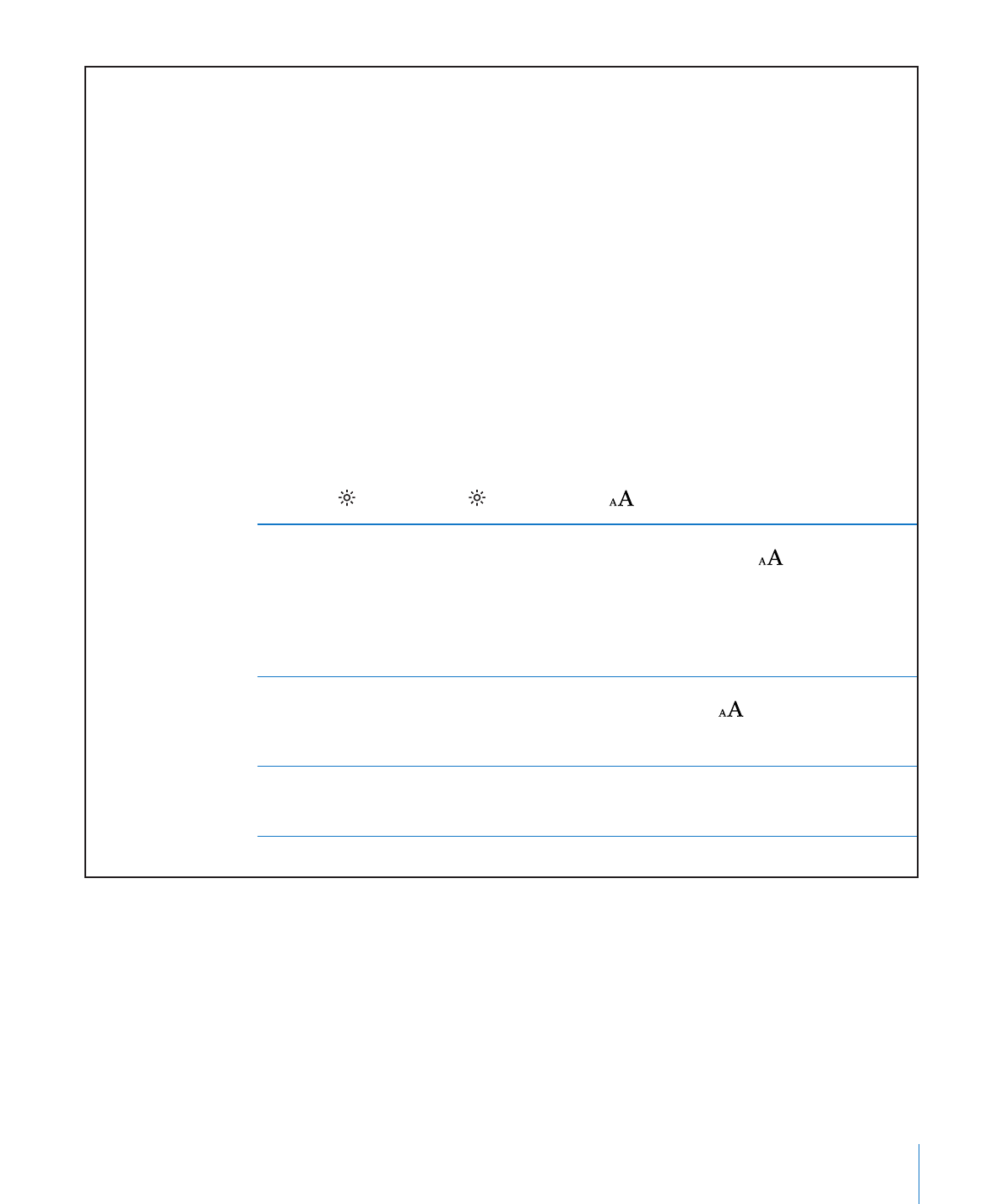
Poglavlje 30
iBooks
189
iBooks pohranjuje vaše kolekcije, knjižne oznake, bilješke i informacije o trenutnoj
stranici pomoću vašeg Apple ID-ja, tako da možete neometano čitati knjige na svim
svojim iOS uređajima. iBooks pohranjuje informacije za sve vaše knjige kad otvorite
ili zatvorite aplikaciju. Pojedinačne knjige također se spremaju kad ih otvorite ili
zatvorite.
Uključenje ili isključenje sinkronizacije: Otvorite Postavke > iBooks.
Neke knjige mogu pristupati video ili audio sadržaju pohranjenom na internetu.
Uključivanje ili isključivanje online video i audio pristupa: Idite na Postavke >
iBooks > Online audio i video.
Napomena: Ako iPhone ima mobilnu podatkovnu vezu, reprodukcija ovih datoteka
može se naplatiti.